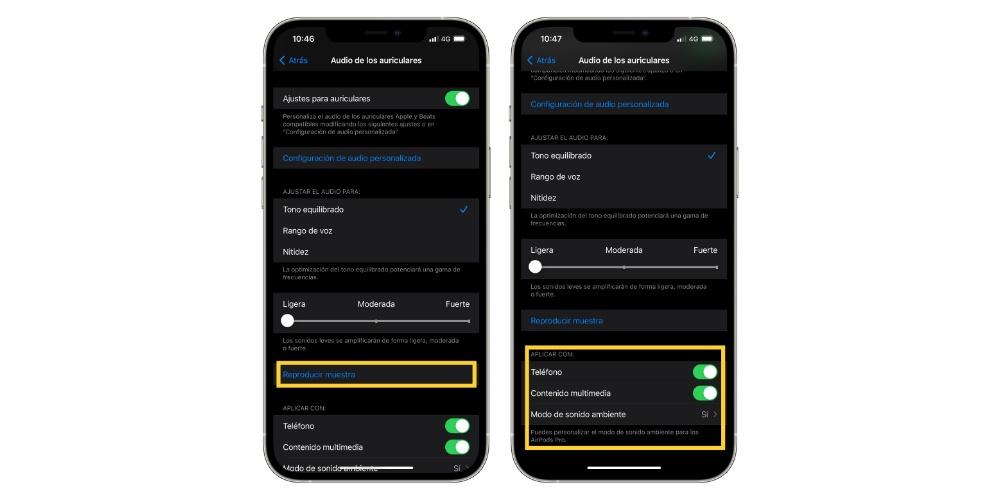Apple históricamente siempre ha sido y es una empresa que se preocupa por cómo sus usuarios escuchan música, de hecho, uno de los productos más icónicos de la compañía, el iPod, supuso una auténtica revolución. Sin embargo, y como es habitual en Apple, nunca han dejado abierta la puerta de la personalización de la música a través de sus auriculares, por ello hoy queremos contarte como puedes adaptar la música que escuchas a través de tus AirPods o Beats. Sigue leyendo que te lo contamos todo.
De forma nativa no hay ecualizador
Apple invierte mucho tiempo en ser capaz de ofrecer el mejor sonido posible a través de sus diferentes dispositivos, este es el motivo por el que la compañía de Cupertino no da la posibilidad al usuario de, a través de un ecualizador, modificar ciertos parámetros para personalizar el sonido, algo que otras empresas como Sony o Bose si que permiten a través de sus diferentes auriculares.

A pesar de que no existe un ecualizador como tal, dentro de los Ajustes del iPhone si que hay un modo de personalizar algo más el sonido que sale por los auriculares, concretamente a través de los AirPods y algunos modelos de Beats. Sin embargo, esto es, para muchos, insuficiente debido a la necesidad existente en los usuarios de querer modificar diferentes parámetros para personalizar aun más el sonido que escuchan. Fabricantes como Sony o Bose ya dan la posibilidad a los usuarios de sus auriculares de, a través de un ecualizador, ser capaces de personalizar a su gusto el sonido que estos emiten. Algo que, volvemos a repetir, la compañía de Cupertino, al menos de forma nativa, no da la posibilidad de llevarlo a cabo.
Ajustes de sonido disponibles para AirPods y Beats
A pesar de que no existe un ecualizador, Apple si da la posibilidad de que el sonido que escuchas a través sus AirPods o Beats sea algo más personalizado para el usuario. Pero una vez más, todo el control lo tienen ellos, tu, como usuario, no puedes modificar ni un solo parámetro. Vamos a ver los pasos que tienes que seguir si quieres hacer uso de esta función que brinda Apple a través de los Ajustes del iPhone, eso si, para ello tendrás que ponerte los auriculares.
- Abre la app de Ajustes en tu iPhone.
- Haz clic en Accesibilidad.
- Pulsa en Audio/visual y posteriormente en Ajustes para auriculares.
- Activa la opción de Ajustes para auriculares.
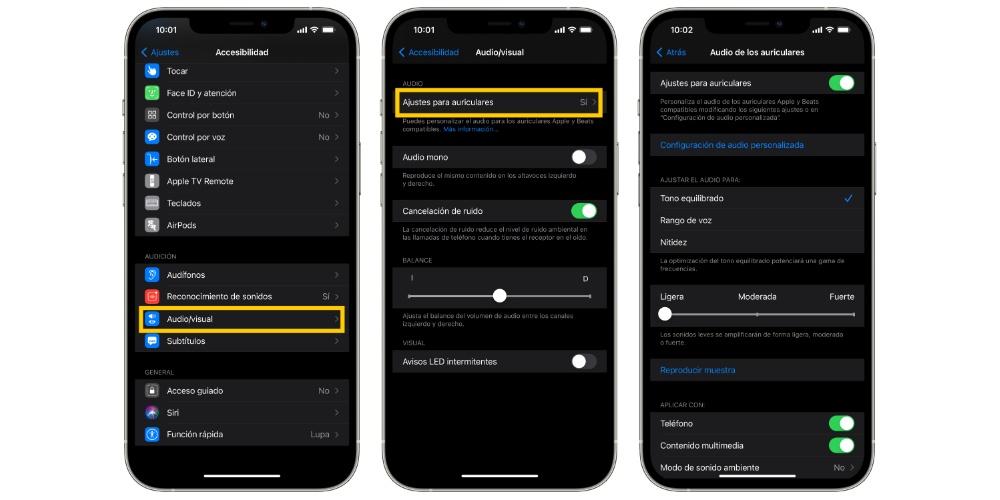
Llegados a este punto son varias las opciones que tienes encima de la mesa para personalizar y modificar a tu gusto el sonido que sale y emiten a través de tus auriculares. Volvemos a remarcar que estas opciones solo están disponibles para ciertos modelos de Beats y los AirPods. En primer lugar puedes hacer uso de la «Configuración de audio personalizada» que te permitirá mejorar y adaptar a ti ciertos parámetros de sonido, a continuación hablaremos de ello en profundidad. También podrás modificar el audio en función de los parámetros que desees, teniendo desde el Tono equilibrado, hasta la Nitidez, pasando por el Rango de voz. Por último, otro punto que también puedes personalizar es el sonido de los leves. Pero todo esto ha sido un resumen, más adelante en este post te explicamos todo en profundidad.
De forma nativa esta es la forma que tiene Apple de darte la posibilidad de «personalizar» el sonido que escuchas a través de sus auriculares. Esto se debe a los enormes esfuerzos que desde la compañía de Cupertino hacen para que el sonido que proporcionan sus dispositivos aporten la mejor experiencia de audio posible para el usuario. De hecho, los AirPods Pro son capaces de adaptar el sonido que emiten en función del usuario y la forma de su oreja, algo parecido a lo que hace el HomePod, que es capaz de reconocer todo lo que le rodea y modificar la forma en la que emite el sonido en función de ello.
Configuración de audio personalizada
Comenzamos con la primera vía que tienes disponible para personalizar la configuración de audio de tus auriculares. Como te comentábamos anteriormente, para poder acceder a esta configuración tienes que seguir, en tu iPhone y con los auriculares puestos, los siguientes pasos.
- Abre la app de Ajustes en tu iPhone.
- Haz clic en Accesibilidad.
- Pulsa en Audio/visual y posteriormente en Ajustes para auriculares.
- Activa la opción de Ajustes para auriculares.
- Haz clic en Configuración de audio personalizada.
- Pulsa en Continuar.
- Ten en cuenta las recomendaciones que te indican para que la configuración sea lo más óptima posible y haz clic en Continuar.
- Sigue los pasos que te indican en pantalla para modificar y ajustar el audio a tus preferencias.
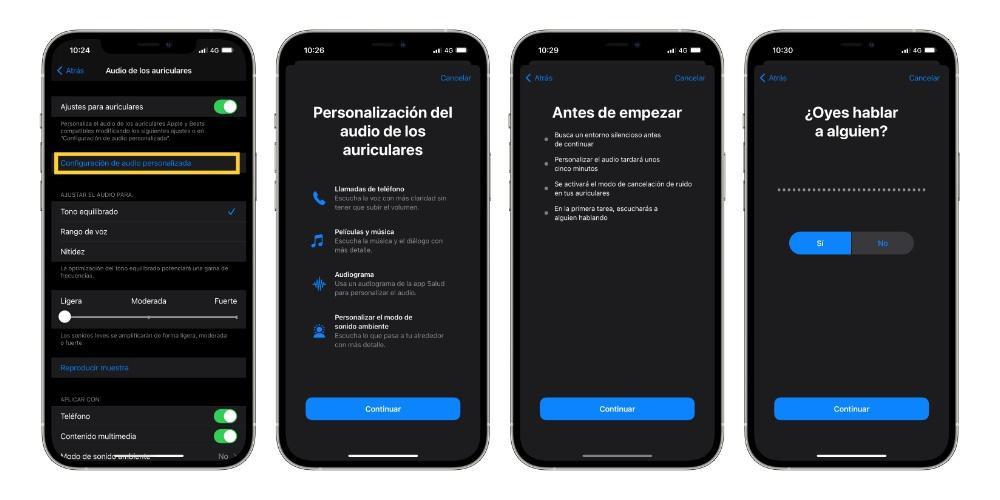
Esta configuración se basa en la elección de diferentes opciones de audio que el propio iPhone te va lanzando para ver cual es el tipo de sonido que más te gusta y así modificarlo si finalmente escoges utilizar la configuración de audio personalizada. Además, al final de esta configuración también puedes modificar el modo ambiente, algo de lo que te hablaremos a continuación.
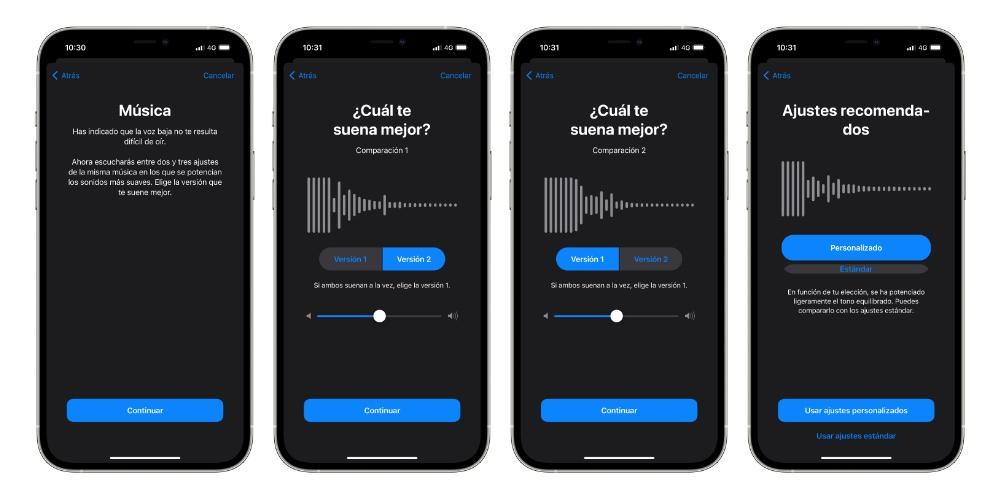
Personaliza el modo ambiente
Sin duda, la gran novedad que trajeron los AirPods Pro fue la cancelación de ruido, pero junto a este gran avance en los auriculares de Apple, la compañía de Cupertino vitaminó estos auriculares con el modo ambiente, que al fin y al cabo lo que hace es amplificar todo lo que suena a tu alrededor para que no tengas que quitarte los AirPods Pro para hablar con alguien mientras vas por la calle o estás en la oficina.
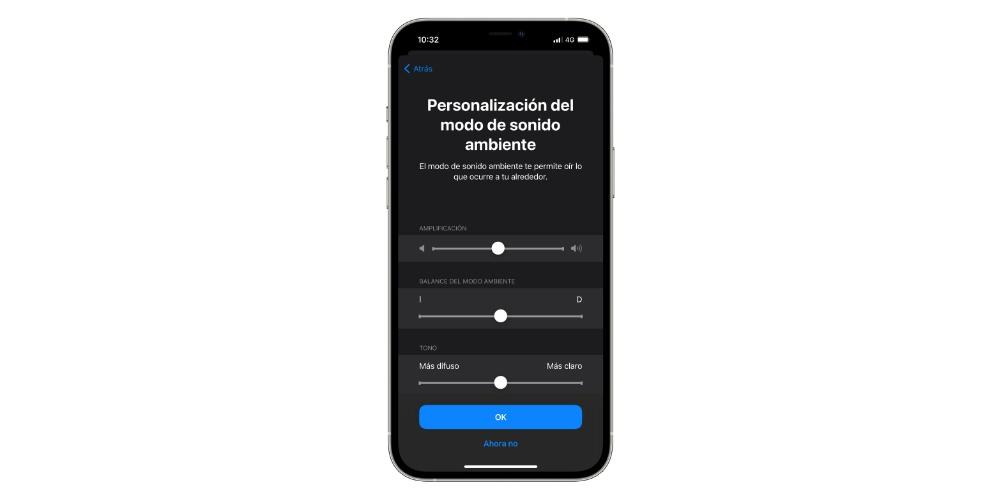
Pues bien, otro de los puntos que puedes personalizar en la Configuración de audio personalizada es el modo ambiente. Apple te da tres parámetros que puedes modificar a tu gusto. El más importante de todos es la amplificación ya que de esta forma puedes hacer que el sonido ambiente que los auriculares te están introduciendo en tu oido se amplifique y puedas escuchar todo mucho mejor. Te recomendamos que lo pruebes porque es realmente alucinante. Los otros dos ajustes que puedes modificar son, por un lado el balance del modo ambiente, es decir, si quieres que se escuche más por un auriculares que por otro, y por otro lado, el tono, pudiendo ir desde un tono más difuso a un tono más claro.
Parámetros que puedes modificar
Además de poder hacer uso de la configuración de audio personalizada, como te hemos comentado anteriormente también hay otros parámetros que Apple te permite ajustar a tu gusto. En primer lugar puedes modificar el audio que sale de los auriculares en función de si quieres poner más énfasis en un tono equilibrado, en el rango de voz o en la nitidez del sonido. En este caso tienes que saber que la optimización del tono equilibrado lo que proporcionará será mayor potencia a una gama de frecuencias.
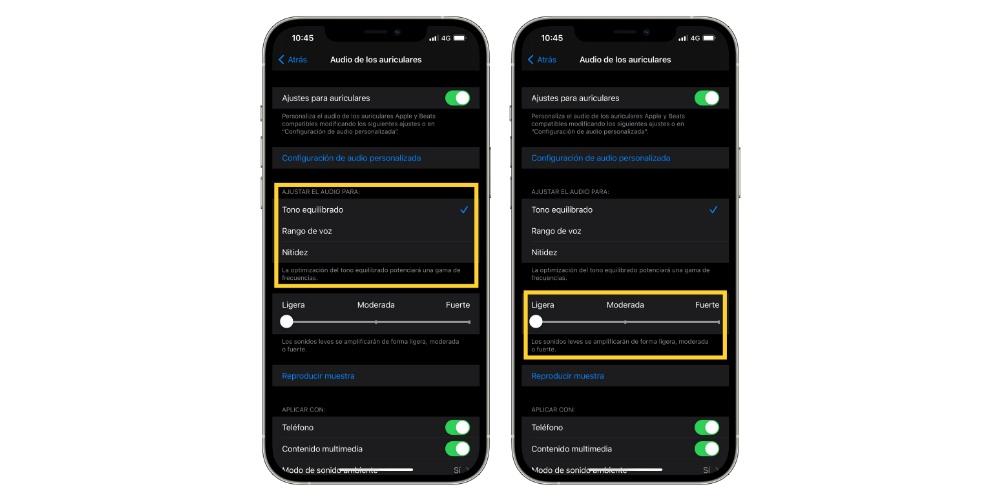
También puedes modificar los sonidos leves, pudiendo amplificarlos de forma ligera, moderada o fuerte. Finalmente, tras haber modificado estos ajustes, tienes la posibilidad de comprobar el resultado final si necesidad de salir de los ajustes, tan solo tienes que hacer clic en Reproducir muestra. Por último, tienes la opción de aplicar estos ajustes y modificaciones en tres puntos diferentes, el teléfono, el contenido multimedia y el modo de sonido ambiente.